ProtonMail ist der E-Mail-Service fürJournalisten, Aktivisten und Personen, die während ihrer E-Mail-Gespräche Privatsphäre suchen. Alle Kommunikationen werden Ende-zu-Ende verschlüsselt und sind Open Source. Dies stellt sicher, dass die freie Software-Community den Code auf Schwachstellen prüfen kann.
ProtonMail bietet mobile Anwendungen für Androidund iOS, aber Desktop-Benutzer haben keine dedizierte E-Mail-Anwendung. Offiziell haben die Entwickler keine App für Computerbenutzer, deshalb hat ElectronMail die Lücke geschlossen.
ElectronMail ist eine ProtonMail-Anwendung eines Drittanbieters. Mit den Electron-Tools wird die ProtonMail-Weboberfläche in eine übersichtliche, benutzerfreundliche Mail-App für Linux, MacOS und Windows verpackt.
Hinweis: In diesem Handbuch konzentrieren wir uns auf die Einrichtung von ElectronMail unter Linux. Wenn Sie jedoch kein Linux verwenden und die App auf anderen Plattformen ausprobieren möchten, klicken Sie hier, um weitere Informationen zu erhalten.
Installieren Sie ElectronMail
Die ElectronMail unterstützt viele Arten vonInstallationsmethoden, einschließlich eines DEB-Pakets für Ubuntu / Debian, eines RPM für Fedora / SUSE, eines Pacman-Pakets für Arch sowie Unterstützung für Snaps und AppImage. Außerdem läuft ElectronMail unter MacOS, Windows und sogar unter FreeBSD!
Öffnen Sie ein Terminalfenster auf dem Linux-Desktop, um Ihre Version von ElectronMail zum Laufen zu bringen. Am schnellsten geht das durch Drücken von Strg + Alt + T oder Strg + Umschalt + T auf der Tastatur. Befolgen Sie nach dem Öffnen des Terminalfensters die Anweisungen in der Befehlszeile unten.
Ubuntu / Debian
Die Installation von ElectronMail unter Ubuntu oder Debian beginnt mit der CD Befehl, um in das Verzeichnis „tmp“ zu wechseln. Der Grund, warum die Terminalsitzung dorthin verschoben werden muss, ist, dass "tmp" Dateien nur für eine kurze Zeit speichert. Dieser Ordner ist ideal zum Herunterladen eines Pakets, anstatt das Home-Verzeichnis zu überladen.
cd /tmp
Laden Sie die DEB-Paketversion von ElectronMail mit in das Verzeichnis "tmp" herunter wget. Es sollte nur ein paar Sekunden dauern, da die Datei winzig ist.
wget https://github.com/vladimiry/ElectronMail/releases/download/v3.5.0/electron-mail-3.5.0-linux-amd64.deb
Verwendung der dpkg Befehl installieren Sie die DEB-Paketdatei auf Ihrem Ubuntu- oder Debian-PC.
sudo dpkg -i electron-mail-3.5.0-linux-amd64.deb
Beenden Sie den Installationsvorgang, indem Sie ausführen passend zu installieren. Denken Sie daran, dass Sie bei einigen Debian-Versionen möglicherweise ersetzen müssen geeignet mit passend.
sudo apt install -f
Arch Linux
Normalerweise erhält Arch Linux App-Unterstützung über die AUR. Mit ElectronMail haben die Entwickler ein einfach zu installierendes Pacman-Paket bereitgestellt. Um das Paket zu erhalten, bewegen Sie sich zunächst mit der Taste in "tmp" CD Befehl.
cd /tmp
Laden Sie die neueste Pacman ElectronMail-Version mit herunter wget.
wget https://github.com/vladimiry/ElectronMail/releases/download/v3.5.0/electron-mail-3.5.0-linux-x64.pacman
Installieren Sie die App mit dem Arch Linux-Paketmanager.
sudo pacman -U electron-mail-3.5.0-linux-x64.pacman
Fedora / OpenSUSE
Die Installation von ElectronMail unter Fedora oder OpenSUSE ist der Ubuntu / Debian-Route sehr ähnlich: Laden Sie ein Paket herunter und installieren Sie es.
Fedora
Das Beste an Fedora ist, dass der Paketmanager eine RPM-Datei direkt aus dem Internet installieren kann. Also keine Notwendigkeit zu benutzen wget. Installieren Sie ElectronMail stattdessen direkt mit dem dnf Befehl unten.
sudo dnf install https://github.com/vladimiry/ElectronMail/releases/download/v3.5.0/electron-mail-3.5.0-linux-x86_64.rpm -y
OpenSUSE
Um ElectronMail unter OpenSUSE abzurufen, verschieben Sie zunächst das Terminalfenster in "tmp". Laden Sie es anschließend mit herunter wget und installieren mit Zypper.
cd /tmp
wget https://github.com/vladimiry/ElectronMail/releases/download/v3.5.0/electron-mail-3.5.0-linux-x86_64.rpm
sudo zypper install electron-mail-3.5.0-linux-x86_64.rpm
Snap
Sie möchten keine DEB-, Pacman- oder RPM-Paketdateien herunterladen? Probieren Sie die Schnellversion von ElectronMail aus! Es ist unglaublich einfach zu installieren. Führen Sie einfach die Schnellinstallation Befehl unten.
Hinweis: Auf Ihrem Linux-PC muss die neueste Snap-Laufzeit ausgeführt werden. Sie sind sich nicht sicher, wie Sie es aktivieren sollen? Lesen Sie hier unseren Leitfaden!
sudo snap install electron-mail
AppImage
ElectronMail wird über AppImage für Benutzer verteilt, die keine RPMs, Pacman-Pakete, DEBs oder Snaps installieren können. Geben Sie die folgenden Befehle ein, um die AppImage-Version zum Laufen zu bringen.
mkdir -p ~/AppImages cd ~/AppImages wget https://github.com/vladimiry/ElectronMail/releases/download/v3.5.0/electron-mail-3.5.0-linux-x86_64.AppImage chmod +x electron-mail-3.5.0-linux-x86_64.AppImage ./electron-mail-3.5.0-linux-x86_64.AppImage
Richten Sie ElectronMail ein
Um das Setup für ElectronMail zu starten, öffnen Sie das App-Menü auf Ihrem Linux-PC und starten Sie die App. Befolgen Sie nach dem Öffnen die nachstehenden schrittweisen Anweisungen, um zu erfahren, wie Sie es zum Laufen bringen.

Schritt 1: Beim ersten Start von ElectronMail werden Sie aufgefordert, ein Hauptkennwort einzurichten, um Ihre E-Mail-Nachrichten zu schützen. Erstellen Sie mit dem Tool strongpasswordgenerator ein neues Hauptkennwort.
Schritt 2: Rufen Sie die Anmeldeseite auf und geben Sie Ihre Protonmail-Informationen ein, z. B. Ihren Anmeldenamen und das Kennwort. Vergewissern Sie sich, dass Sie auch Ihren Zwei-Faktor-Code in das Feld eingeben, wenn Sie ihn verwenden.
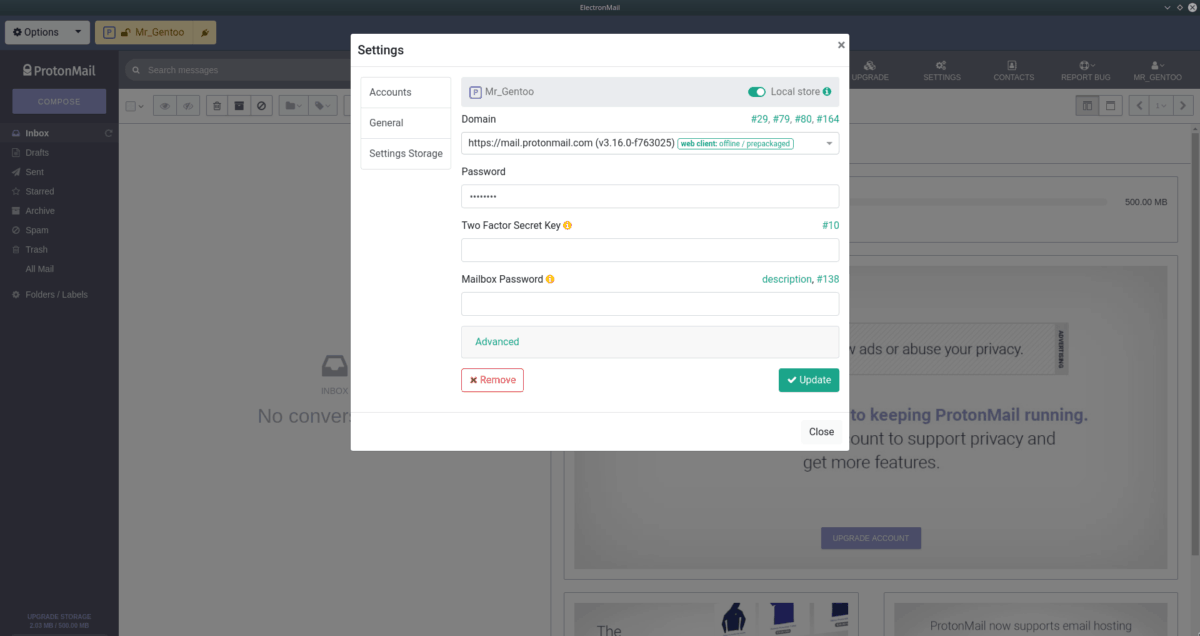
Schritt 3: Klicken Sie auf "Domain" und wählen Sie eine Domain aus der Liste. Wenn Sie Tor verwenden, wählen Sie die Option "Zwiebel".
Schritt 4: Klicken Sie nach dem Hinzufügen Ihres Kontos auf die Schaltfläche "Schließen".
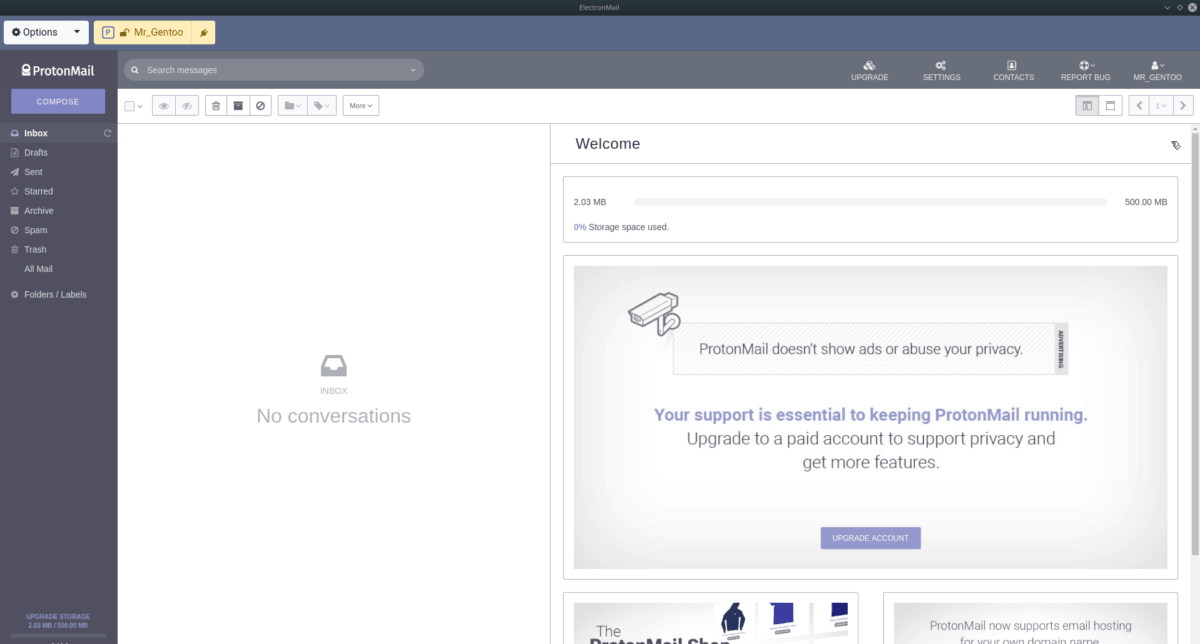
Sobald ein Benutzername zu ElectronMail hinzugefügt wird, wird Ihre ProtonMail geladen und Sie haben über ElectronMail Zugriff auf Ihre Protonmail auf dem Linux-Desktop!












Bemerkungen